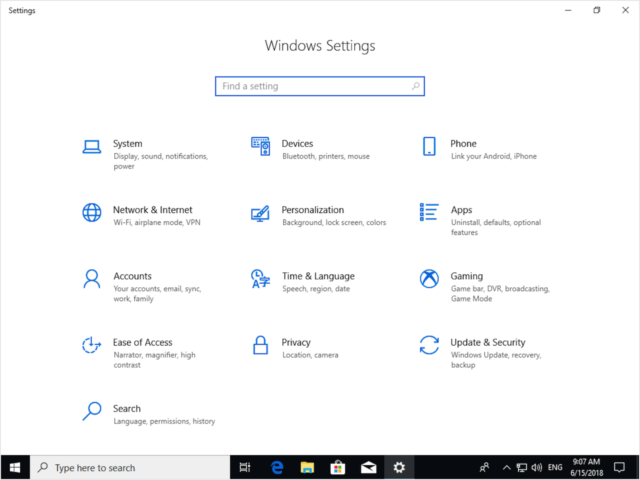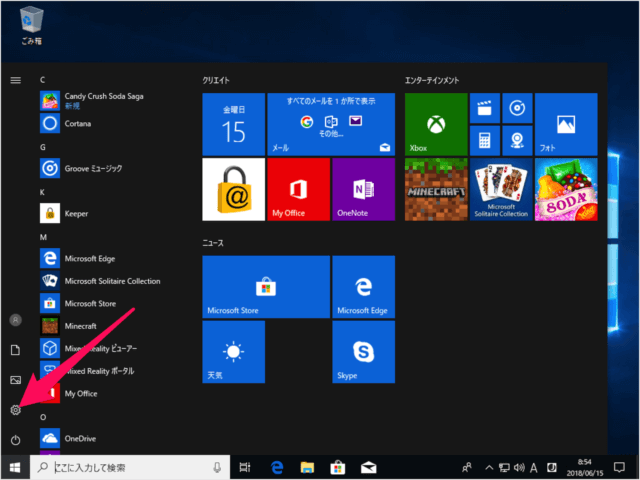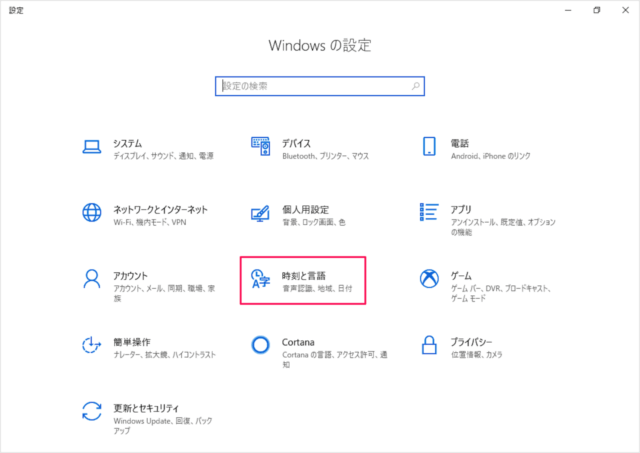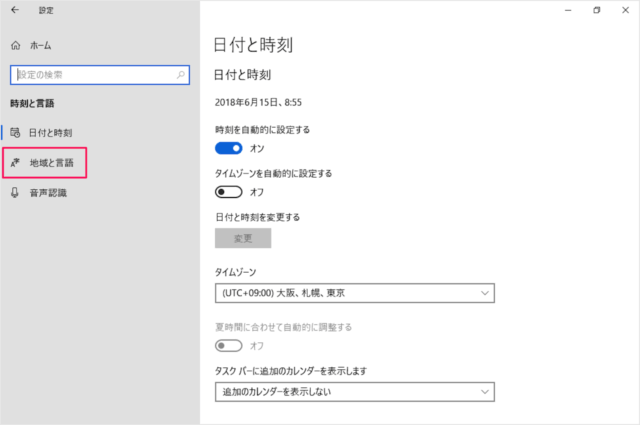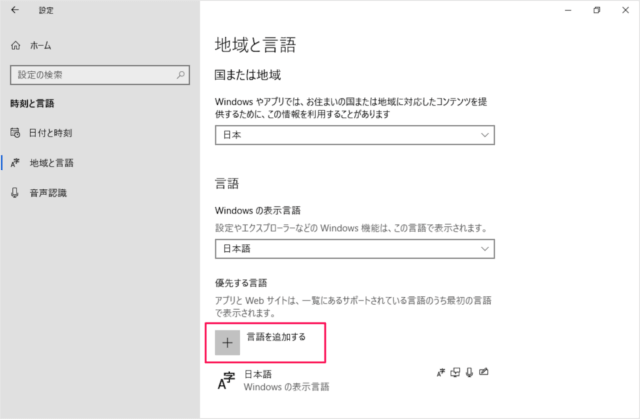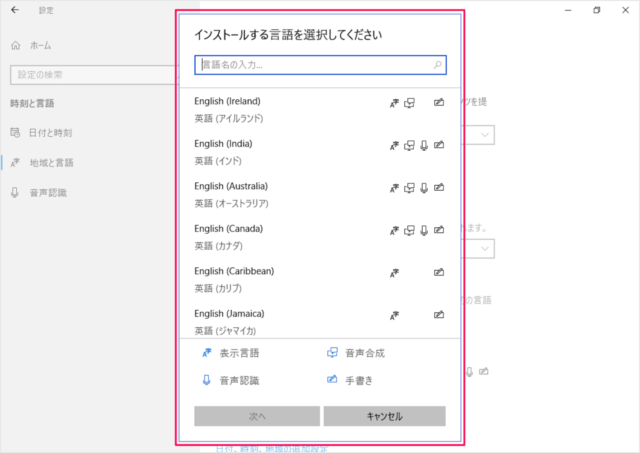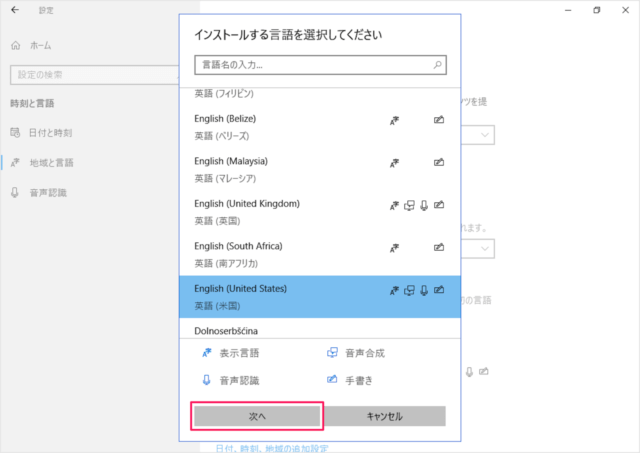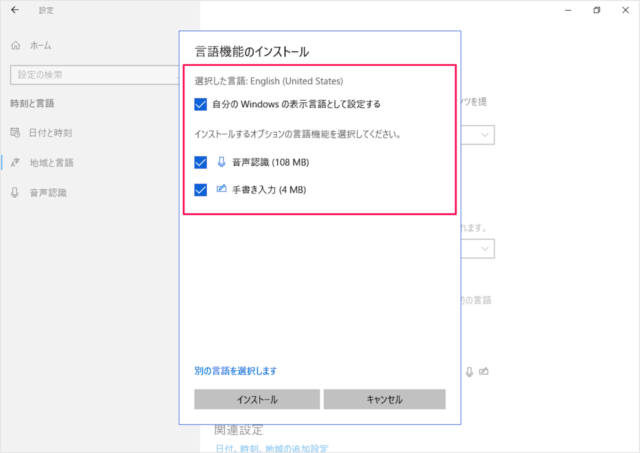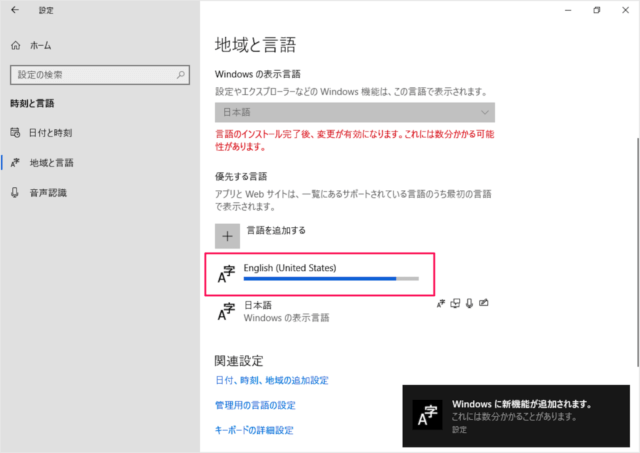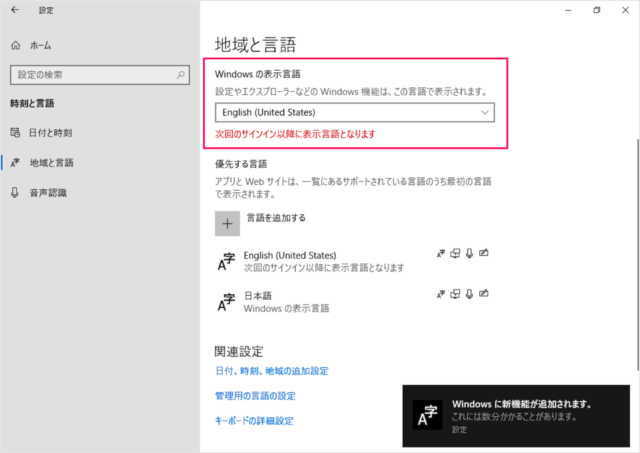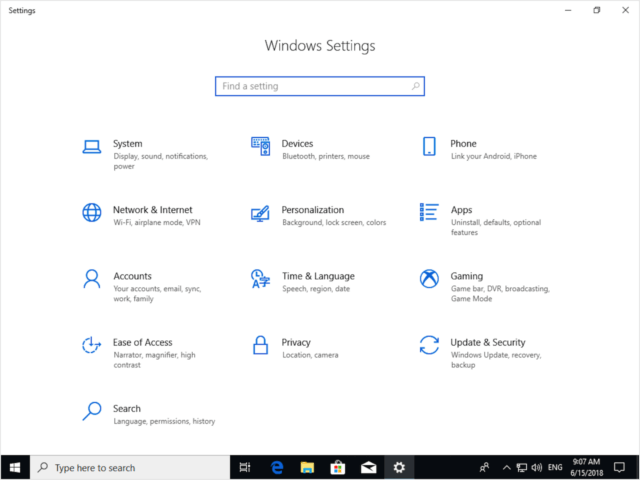ここでは「日本語」から「英語」に変更します。 言語を英語に変更すると、「Windows の設定」画面はこんな感じになります。
言語の追加と変更(英語)
それでは表示言語の変更方法をみていきます。 スタートメニューの「歯車」をクリックします。 「Windows の設定」です。 「時刻と言語」をクリックします。 左メニューの「地域と言語」をクリックします。 「言語を追加する」をクリックします。 すると、このようにポップアップにさまざまな言語が表示されるので、追加・変更したい言語を選択し 「次へ」をクリックしましょう。 言語機能のインストールです。
自分の Windows の表示言語として設定する オプション- 音声認識- 手書き入力
を確認し、「インストール」をクリックしましょう。 すると、このように言語のダウンロード・インストールされます。 インストール後、「次回のサインイン以降に表示言語となります。」と表示されます。 ユーザーアカウントのサインアウト・サインインを行いましょう。あるいは「再起動」でも、OKです。 言語を変更すると、「Windows の設定」画面はこんな感じになります。 その他の Windows10 の使い方や設定はこちらをご覧ください。
Windows10 の使い方と設定